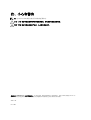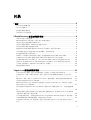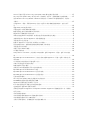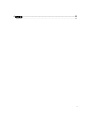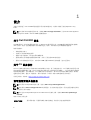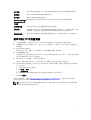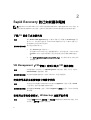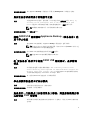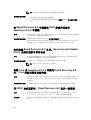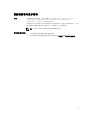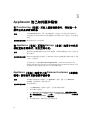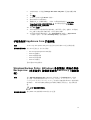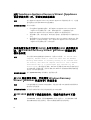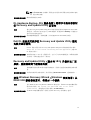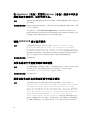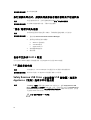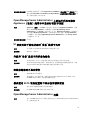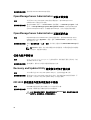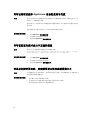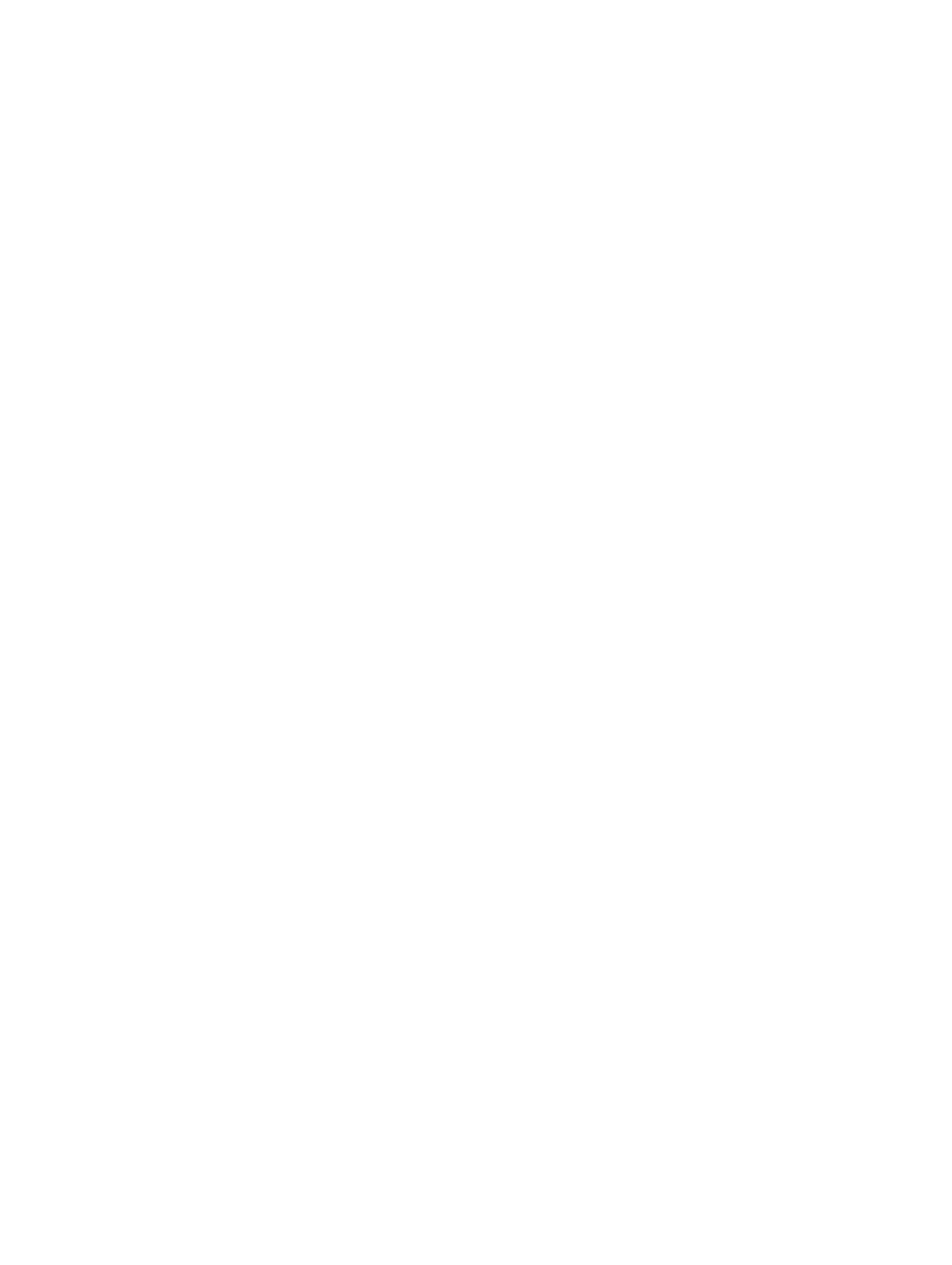
Dell DL 设备应用程序在 Recovery and Update Utility 期间失败并显示错误...................................... 15
Recovery and Update Utility(版本号 184)升级和出厂还原后,重新装载两个控制器失败..............15
使用 Windows Recovery Wizard(Windows 恢复向导)从 RASR USB 驱动器还原时,将显示一
个错误...................................................................................................................................................15
在 Appliance(设备)页面的 Backup(备份)选项卡中执行或配置备份策略时,运行空间不
足。...................................................................................................................................................... 16
创建 RASR USB 盘时显示错误..............................................................................................................16
在设备选项卡中查看策略时响应缓慢................................................................................................... 16
配置设备的主机名并添加到域中时显示错误........................................................................................ 16
AppAssure 设备配置向导无法完成....................................................................................................... 17
如果没有创建 RASR USB 驱动器,则“设备”选项卡的指示器状态为黄色..............................................17
安装错误的 RUU 导致 DL Appliance 中的功能被挂起..........................................................................17
“设备”选项卡无任何内容....................................................................................................................... 17
收集 DL Appliance 日志时屏幕上始终显示“正在收集...”.......................................................................17
执行虚拟机导出时,虚拟机的虚拟备份操作按钮处于活动状态........................................................... 18
“设备”选项卡丧失功能.......................................................................................................................... 18
设备不支持非 RAID 6 配置................................................................................................................... 18
LSI 服务启动失败..................................................................................................................................18
Safely Remove USB Drive(安全移除 USB 驱动器)选项在 Appliance(设备)选项卡中可能无
效..........................................................................................................................................................18
OpenManage Server Administrator 上的运行状况可能和 Appliance(设备)选项卡中的运行状
况不匹配............................................................................................................................................... 19
UI 在夜间处于活动状态时“设备”选项卡为空.........................................................................................19
升级后“设备”选项卡的状态为绿色........................................................................................................ 19
卸载存储库时不显示警告......................................................................................................................19
尝试使用 SATA 设备配置时不显示任何错误消息..................................................................................19
OpenManage Server Administrator 问题............................................................................................ 19
OpenManage Server Administrator 无法正常安装............................................................................. 20
OpenManage Server Administrator 无法更新状态............................................................................. 20
任务失败异常错误................................................................................................................................20
Recovery and Update Utility 花费很长时间才能完成..........................................................................20
MD1400 机柜的意外更换导致报告不准确...........................................................................................20
AppAssure 桌面快捷方式对域用户不显示............................................................................................21
Core 控制台快捷方式不随主机名称更改而更新...................................................................................21
进行配置时不选择 NIC 导致显示错误.................................................................................................. 21
尝试退出 AppAssure Appliance Configuration Wizard(AppAssure 设备配置向导)时,错误消
息不会关闭............................................................................................................................................21
许可证密钥安装失败 ............................................................................................................................21
许可证密钥安装和 AppAssure 设备配置向导失败................................................................................22
许可证配置失败时显示不正确的消息................................................................................................... 22
当显示分辨率更改时,存储配置窗口没有重新调整大小......................................................................22
4



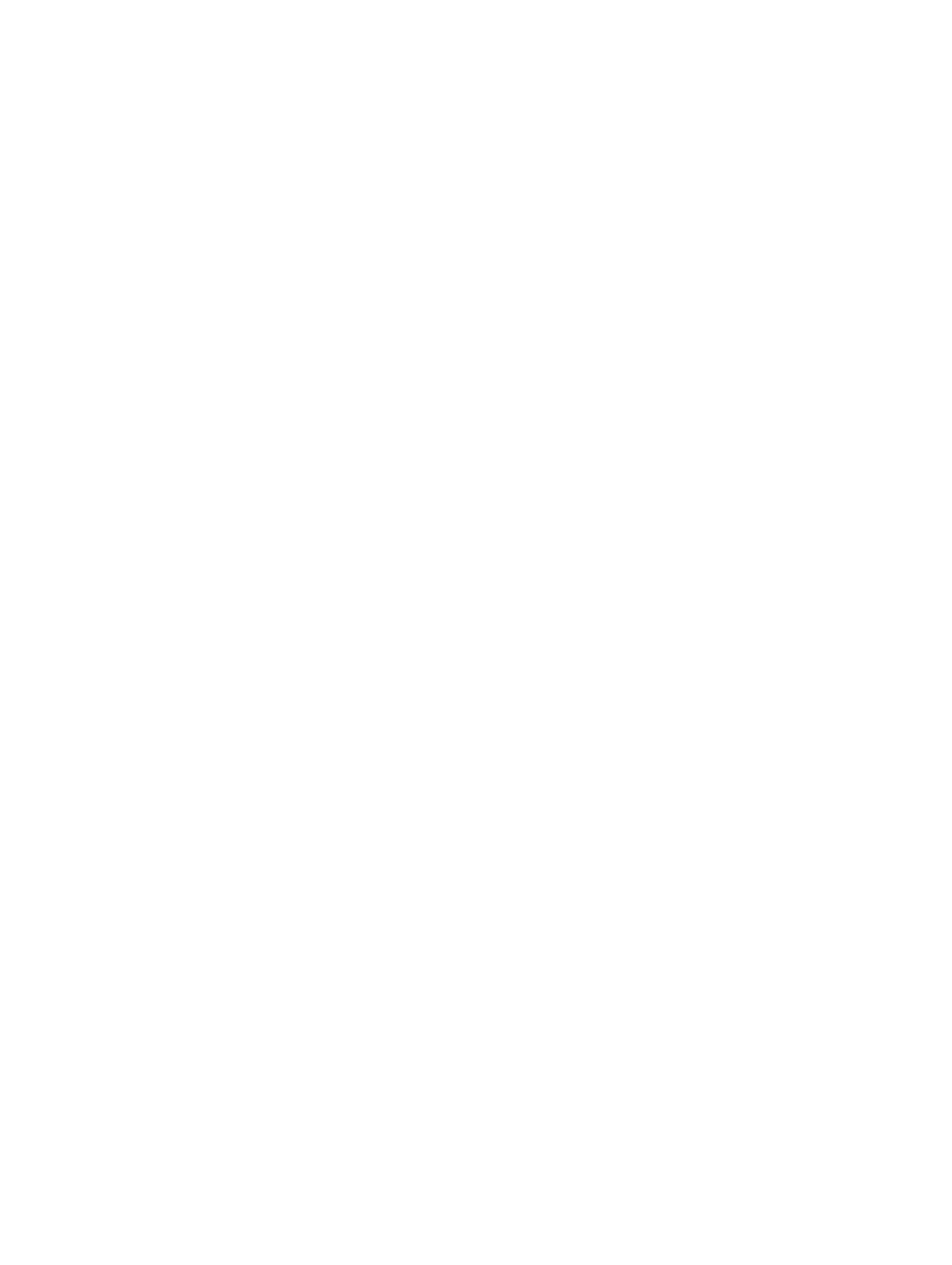















 1
1
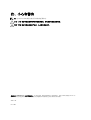 2
2
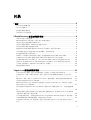 3
3
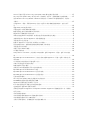 4
4
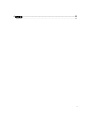 5
5
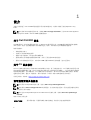 6
6
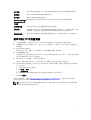 7
7
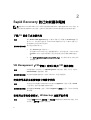 8
8
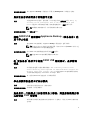 9
9
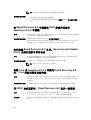 10
10
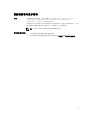 11
11
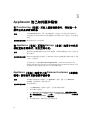 12
12
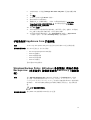 13
13
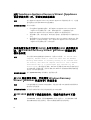 14
14
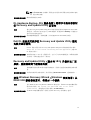 15
15
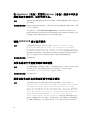 16
16
 17
17
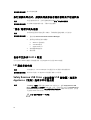 18
18
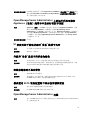 19
19
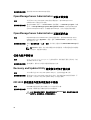 20
20
 21
21
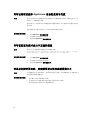 22
22
 23
23